Apache Tomcat adalah sebuah web server open source dan servlet container yang dikembangkan oleh Apache Software Foundation (ASF). Tomcat mengimplementasikan Java Servlet dan JavaServer Pages (JSP) dari Oracle dan menyediakan lingkungan server web HTTP “pure Java” untuk menjalankan kode Java. Munkgin Anda sering mendengar apache web server bukan? Keduanya memiliki perbedaan, pada dasarnya Apache adalah Server HTTP, melayani HTTP. Tomcat adalah Servlet dan JSP Server yang melayani teknologi Java.
Kali ini kita akan melakukan instalasi dan setup apache tomcat pada EC2 instance di AWS dengan OS Amazon Linux 2 (Based Redhat Distribution). Untuk teman2 yang menggunakan CentOS/Rhel/Fedora bisa mengikuti step dibawah, bagi yang menggunakan debian distribution bisa menyesuaikan.
Step by step install dan setup Apache Tomcat :
1. Install java pada instance dengan cara jalankan command dibawah.
sudo su
yum install java-1.8*
java –version
wget https://downloads.apache.org/tomcat/tomcat-8/v8.5.69/bin/apache-tomcat-8.5.69.tar.gz
tar -zvxf apache-tomcat-8.5.69.tar.gzcd apache-tomcat-8.5.69/bin
chmod +x startup.shchmod +x shutdown.sh
./startup.sh
6. Apache tomcat secara default berjalan pada port 8080, disini kita akan mengubah port nya agar berjalan pada port 8090 dengan cara mengedit file server.xml dan ubah port nya.
sudo nano ../conf/server.xml
7. Karena saya merubah port saya harus menambahkan security group ke EC2 instance agar bisa menerima port 8090 pada inbound nya.
8. Test browser dengan cara http://IP_ADDRESS:8090 akan muncul tampilan seperti dibawah.
9. Tidak cukup disini, Kita akan membuat role agar bisa masuk ke Manager App. Jika belum dibuat maka tidak akan bisa masuk dan tampilan seperti dibawah.
sudo nano /opt/apache-tomcat-8.5.69/webapps/examples/META-INF/context.xmlsudo nano /opt/apache-tomcat-8.5.69/webapps/host-manager/META-INF/context.xmlsudo nano /opt/apache-tomcat-8.5.69/webapps/manager/META-INF/context.xml











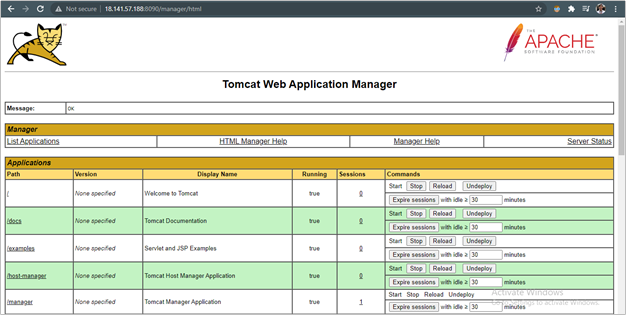
0 Komentar